win11怎么关机不更新 win11电脑怎样不更新直接关机
更新时间:2023-10-30 10:02:24作者:runxin
虽然微软发布的win11系统已经有一段时间,但是很多功能还不够完善,用户也时常会接受到微软发送的更新推送,可是当小伙伴在将win11系统关机的时候,却遇到了不更新系统无法关机的情况,对此win11怎么关机不更新呢?接下来小编就给大家讲解win11电脑怎样不更新直接关机,以供大家参考。
具体方法如下:
1、在桌面上右键选择此电脑,在打开的菜单项中,点击“管理”。
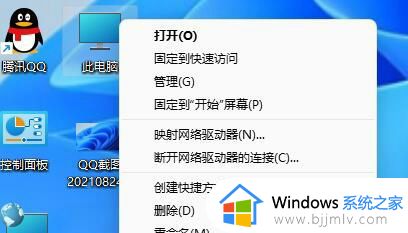
2、进入到计算机管理窗口后,在左侧找到“服务和应用程序”。
3、展开服务和应用程序选项,点击下方“服务”按钮。
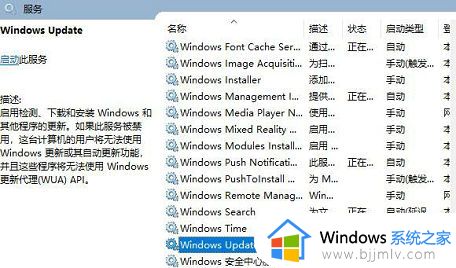
4、在右侧找到windows update并双击进入该属性页面。
5、将页面下的启动类型修改成“禁用”点击停止,关闭禁用完成后,点击“确定”即可。
以上就是关于win11电脑怎样不更新直接关机的全部内容介绍了,还有不懂得用户就可以根据小编的方法来操作吧,希望本文能够对大家有所帮助。
win11怎么关机不更新 win11电脑怎样不更新直接关机相关教程
- win11不更新不让关机怎么办 win11无法关机必须更新解决方法
- win11关机更新怎么设置关闭 win11电脑关机自动更新怎么关闭
- 更新win11后电脑无法关机怎么办 更新win11系统后关机不了电脑怎么解决
- 电脑提示更新windows11怎么关闭 电脑一直提示更新win11怎么关闭
- win11必须更新才能关机怎么办 win11系统怎么取消更新并关机
- 更新win11后电脑无法关机怎么办 win11更新完系统关不了机解决方法
- Win11如何跳过更新直接关机 Win11如何禁用更新并进行关机操作
- win11怎样关闭自动更新 win11电脑关闭自动更新方法
- 电脑一直提醒更新win11怎么办 电脑怎么关闭win11更新提醒
- win11怎样永久关闭更新 win11电脑更新如何彻底关闭
- win11恢复出厂设置的教程 怎么把电脑恢复出厂设置win11
- win11控制面板打开方法 win11控制面板在哪里打开
- win11开机无法登录到你的账户怎么办 win11开机无法登录账号修复方案
- win11开机怎么跳过联网设置 如何跳过win11开机联网步骤
- 怎么把win11右键改成win10 win11右键菜单改回win10的步骤
- 怎么把win11任务栏变透明 win11系统底部任务栏透明设置方法
win11系统教程推荐
- 1 怎么把win11任务栏变透明 win11系统底部任务栏透明设置方法
- 2 win11开机时间不准怎么办 win11开机时间总是不对如何解决
- 3 windows 11如何关机 win11关机教程
- 4 win11更换字体样式设置方法 win11怎么更改字体样式
- 5 win11服务器管理器怎么打开 win11如何打开服务器管理器
- 6 0x00000040共享打印机win11怎么办 win11共享打印机错误0x00000040如何处理
- 7 win11桌面假死鼠标能动怎么办 win11桌面假死无响应鼠标能动怎么解决
- 8 win11录屏按钮是灰色的怎么办 win11录屏功能开始录制灰色解决方法
- 9 华硕电脑怎么分盘win11 win11华硕电脑分盘教程
- 10 win11开机任务栏卡死怎么办 win11开机任务栏卡住处理方法
win11系统推荐
- 1 番茄花园ghost win11 64位标准专业版下载v2024.07
- 2 深度技术ghost win11 64位中文免激活版下载v2024.06
- 3 深度技术ghost win11 64位稳定专业版下载v2024.06
- 4 番茄花园ghost win11 64位正式免激活版下载v2024.05
- 5 技术员联盟ghost win11 64位中文正式版下载v2024.05
- 6 系统之家ghost win11 64位最新家庭版下载v2024.04
- 7 ghost windows11 64位专业版原版下载v2024.04
- 8 惠普笔记本电脑ghost win11 64位专业永久激活版下载v2024.04
- 9 技术员联盟ghost win11 64位官方纯净版下载v2024.03
- 10 萝卜家园ghost win11 64位官方正式版下载v2024.03